
ビスケット テクニックのページ
ビスケットにかんするテクニックなどをまとめて置くページです。
困ったときにここに来れば知りたかったことに出合える、そんなページを目指しています。
ここはどんなページ?

ビスケットのテクニック
起動に関するヒント
◇◆ もくてき ◆◇
Microsoft Edgeでビスケットがひらけないときの
たいしょの しかたを せつめいするよ。
| 番号 | イメージ | 内容 |
|---|---|---|
| Tv- s01 | 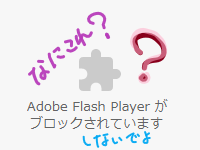 |
ビスケットが開けない (Microsoft Edge)Microsoft Edgeでビスケットが開けない場合の対処法 2020年6月に新しくなって設定もリセットされてる Flashを許可する方法を解説 |
こんなことになってる
開こうと思っても開けない
何かがブロックしている…
ビスケットを ひらこうと すると こんな がめんに なってしまう
ビスケットを開こうとするとこんな画面になってしまう。
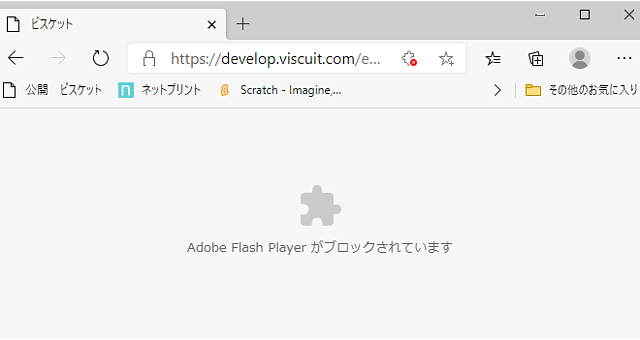 ここでストップしてしまい このさきに すすめない…、こまった。
ここでストップしてしまい このさきに すすめない…、こまった。
ここでストップしてしまいこの先に進めない…、困った。
アドレスバーの みぎがわにある パズルのピースアイコンをクリックすると どういう じょうたいか かくにんできる。
アドレスバーの右側にあるパズルのピースアイコンをクリックするとどういう状態か確認できる。
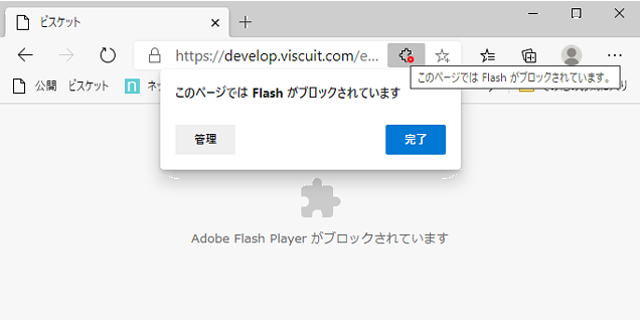 フラッシュが ブロックされて いるため ひらくことが できないって ことがわかった。
フラッシュが ブロックされて いるため ひらくことが できないって ことがわかった。
Flashがブロックされているため開くことができないってことが分かった。

ならばフラッシュを きょかしよう。
ならばFlashを許可しよう。
かんり ボタンをクリックするか、エッジの せっていから フラッシュの せっていを かえよう。
管理ボタンをクリックするか、Edgeの設定からFlashの設定を変えよう。
ここからは、せっていから へんこうする ほうほうを せつめいします。
ここからは、設定から変更する方法を説明します。
※[かんり]をクリックした ばあいは『サイトのアクセスきょか』に とびます。
※[管理]をクリックした場合は『サイトのアクセス許可』に飛びます。
原因はこれ
ビスケットはFlashを使っているから
Flashのサポートが問題
マイクロソフト エッジの せっていで フラッシュが きんし されているのが げんいん。これを へんこう します。
Microsoft Edgeの設定でFlashが禁止されているのが原因。これを変更します。
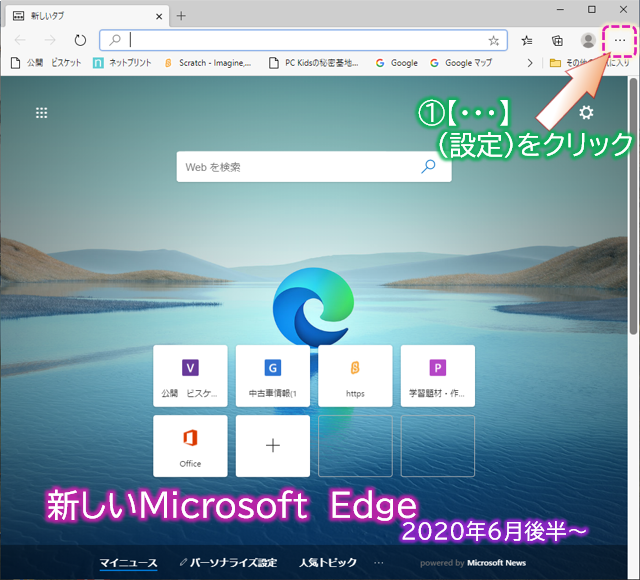 みぎうえの せっていボタンを クリックしよう。
みぎうえの せっていボタンを クリックしよう。
右上の設定ボタンをクリックしよう。
注意点
ウチのMicrosoft Edgeは新しくないよって人はEdgeを更新しよう。
フラッシュの せっていは 【サイトのアクセスきょか】の なかに あります。
Flashの設定は【サイトのアクセス許可】の中にあります。
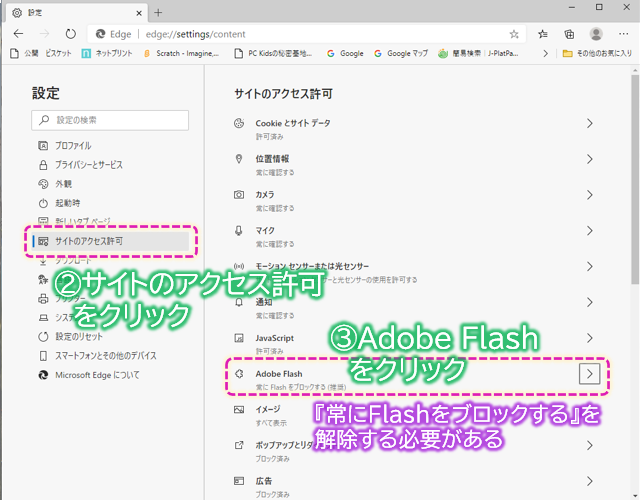 アドビ フラッシュを クリックしよう。
アドビ フラッシュを クリックしよう。
Adobe Flashをクリックしよう。
『フラッシュの じっこう まえに かくにん する』をON(みぎ)にする。
『Flashの実行前に確認する』をON(右)にする。
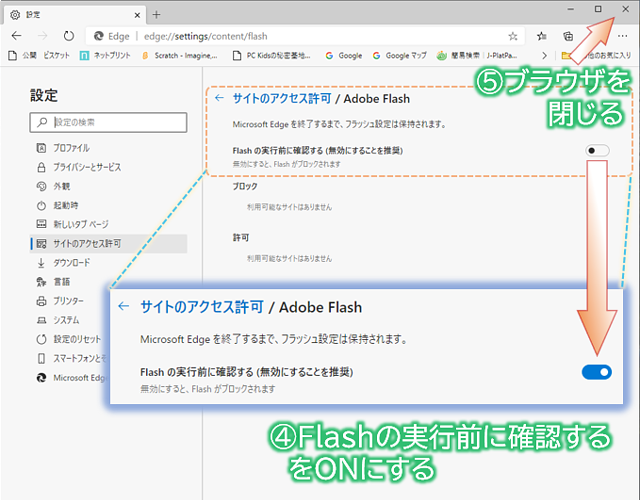 ONにしたら いったん ブラウザを とじよう。とじないと せっていが はんえい されないよ。
ONにしたら いったん ブラウザを とじよう。とじないと せっていが はんえい されないよ。
ONにしたら一旦ブラウザを閉じよう。閉じないと設定が反映されないよ。
ブラウザを ひらき なおして ビスケットの サイトを ひらこう。
ブラウザを開き直してビスケットのサイトを開こう。
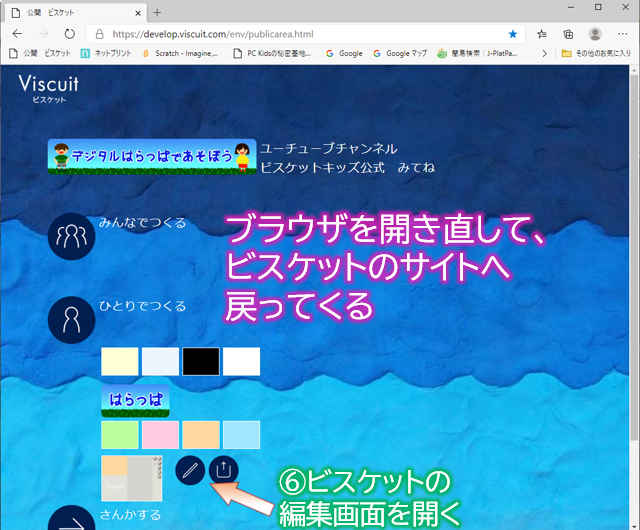 ビスケットの へんしゅうがめんを ひらくか、ビスケットのプログラムへのリンクをクリックして、
ビスケットの へんしゅうがめんを ひらくか、ビスケットのプログラムへのリンクをクリックして、
ビスケットの編集画面を開くか、ビスケットのプログラムへのリンクをクリックして、
ビスケットの プログラムの がめんを ひらこう。
ビスケットのプログラムの画面を開こう。
対処法 こうすればなおるよ
ブラウザの設定を変えよう
ビスケットのサイトでFlashを許可しよう
ビスケットの プログラム さくせいがめんを ひらこうとすると こんな がめんが でてきてしまうので…
ビスケットのプログラム作成画面を開こうとするとこんな画面が出てきてしまうので…
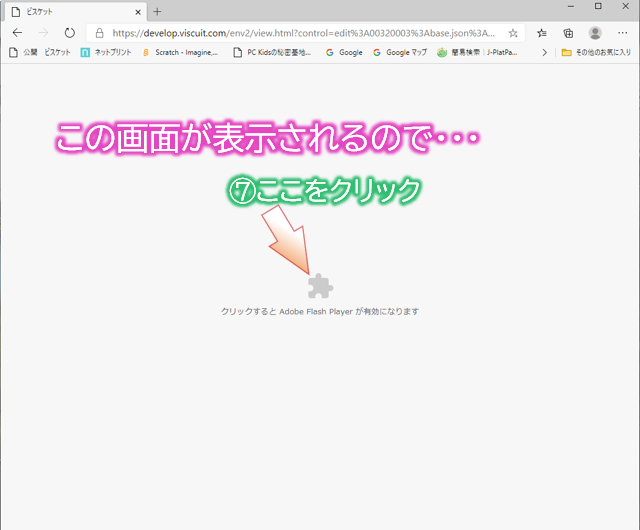 まんなかの パズルマークを クリックしよう。
まんなかの パズルマークを クリックしよう。
真ん中のパズルマークをクリックしよう。
『フラッシュのじっこう』の きょかを もとめて くるので [きょか]を クリックしよう。
『Flashの実行』の許可を求めてくるので[許可]をクリックしよう。
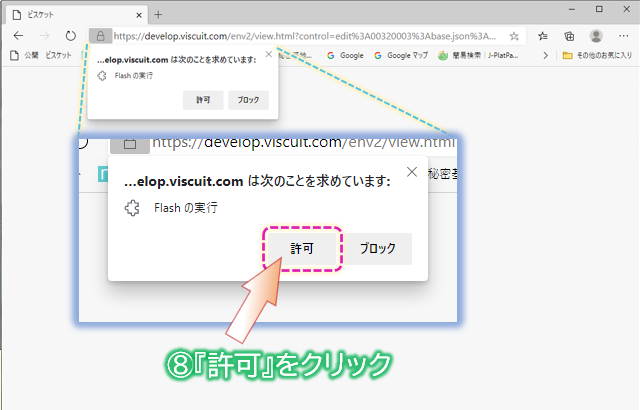 すると いつもの みなれた がめんが でてきて くれるはずだ。
すると いつもの みなれた がめんが でてきて くれるはずだ。
するといつもの見慣れた画面が出てきてくれるはずだ。
『私が使っているのは古いMicrosoft Edgeだからこれとは違う!』って人は
新しいMicrosoft Edgeに更新しよう。
設定 → ヘルプとフィードバック → 新着情報とヒント の順にクリックしよう。
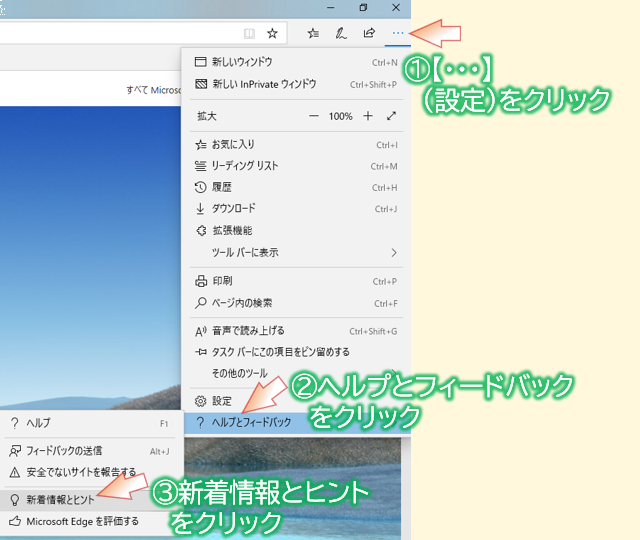 するとEdgeの更新画面が開くので、以降手順に従って更新しよう。
するとEdgeの更新画面が開くので、以降手順に従って更新しよう。
確認 こうなっていればOK
確認しておけば安心
どこを確認するかが重要
ほんとうに なおっているか かくにんするなら、アドレスバーの ひだりの カギアイコンを クリックしよう。
本当に直っているか確認するなら、アドレスバーの左のカギアイコンをクリックしよう。
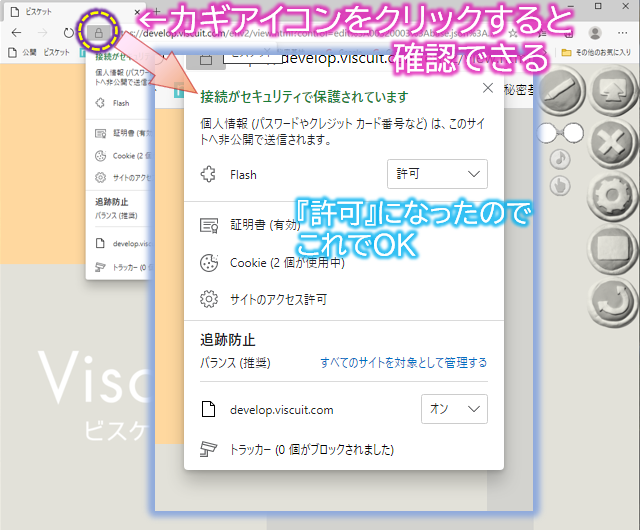 きょかに なっていれば OKだ。
きょかに なっていれば OKだ。
許可になっていればOKだ。
問い合わせ
それでもできない場合は
ポストの画像またはリンクをクリックするとメール送信画面になります。
内容があまりにひどい場合はスルーしますが、質問等ある人はこちらへどうぞ。
 ←問い合わせはポストをクリック(タイトル記入済み)
←問い合わせはポストをクリック(タイトル記入済み)
メールアドレスを直接打ち込みたい人はコチラをコピーしてご利用ください。
mailto:o.kawajuku.pc@gmail.com
ページの先頭へ戻る


